Instrucțiuni detaliate pentru instalarea VMware vCenter Server Appliance 5.1
După ce am învățat cum să instalăm ESXi și am creat un sistem de stocare iSCSI bazat pe FreeNAS (aici), am convertit unele sisteme de operare în mediul virtual ESXi folosind VMware Converter (aici) este timpul să instalați serverul vCenter. Acesta este un instrument centralizat pentru gestionarea întregii infrastructuri virtuale a VMware vSphere și toate funcțiile pe care le puteți vedea în tabelul de licențiere într-un fel sau altul sunt legate de vCenter (lucrarea lor este legată de aceasta).
Cea mai obișnuită metodă de instalare a vCenter este să o instalați pe un server Windows, dar în vSphere 5.1 a fost foarte greu de instalat până la punctul că atunci când treceți prin toți pașii asistentului și reporniți nimic nu va funcționa. Poate administratorii care împing către aparatul vCenter, dacă nu știți ce este, atunci îl voi arăta detaliat în acest articol, deoarece Nu intenționez să instalez versiunea Windows a vCenter.
Am ESXi pur cu o singură mașină virtuală, e pe cale să instalez VMware vCenter Server Appliance 5.1
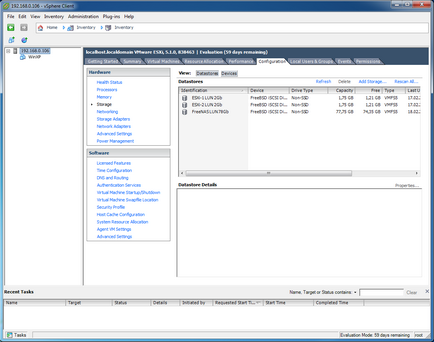
Selectez Implementarea șablonului OVF. Fișierele OVF au fost deja descărcate și se află în folderul de pe hard diskul de pe aparatul cu care am conectat ESXi prin intermediul clientului vSphere
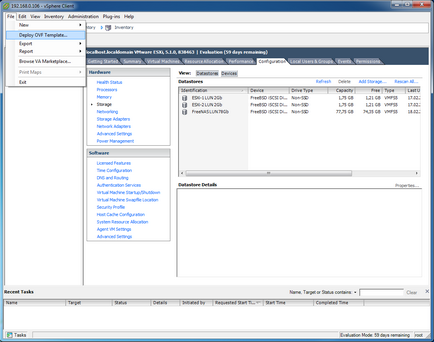
Se deschide asistentul, care vă cere mai întâi să specificați unde se află fișierul OVF sau adresa URL din care puteți descărca fișierul (am scanat de interes, nu am găsit adresa URL), așa că arăt calea locală.
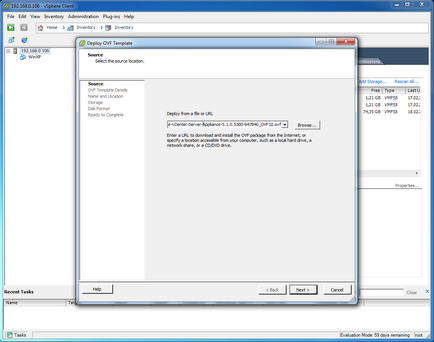
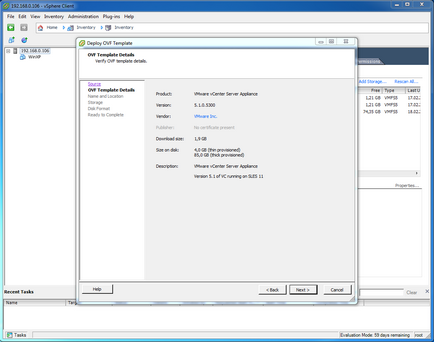
Numele mașinii virtuale care urmează să fie creată în care OVF
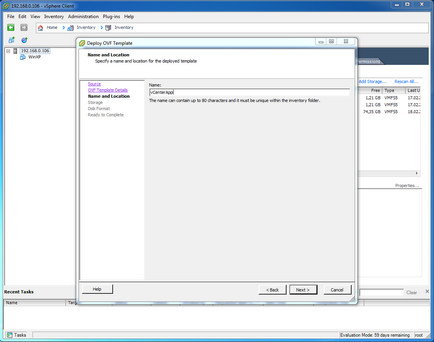
Alegerea depozitului pe care vor fi stocate fișierele noii mașini virtuale
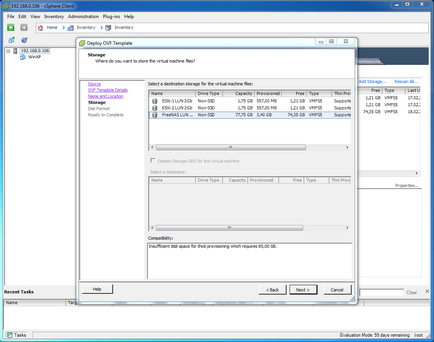
Specific că formatul discurilor mașinilor virtuale va fi subțire.
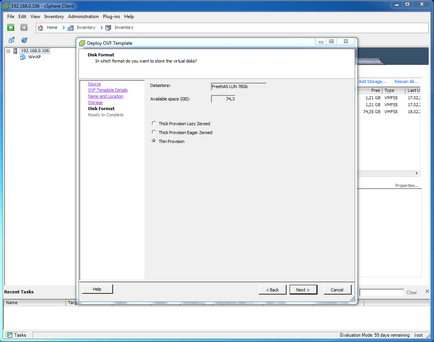
Totul este gata să înceapă instalarea. finisaj
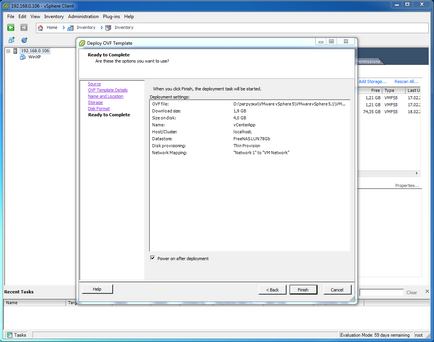
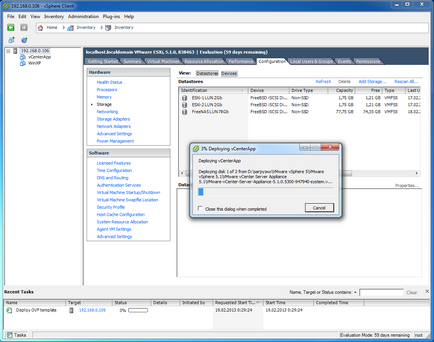
Instalarea a fost finalizată și a început mașina virtuală cu serverul vCenter.
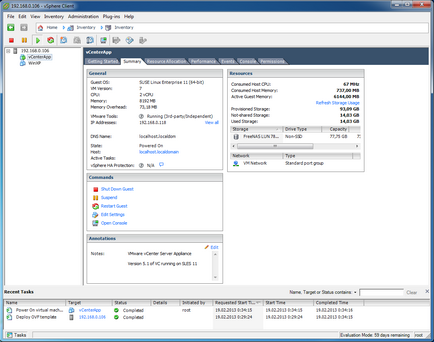
Deschide consola, să vedem ce este înăuntru.
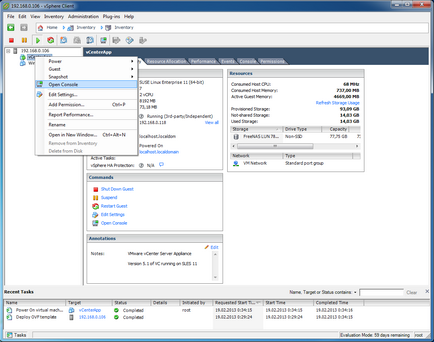
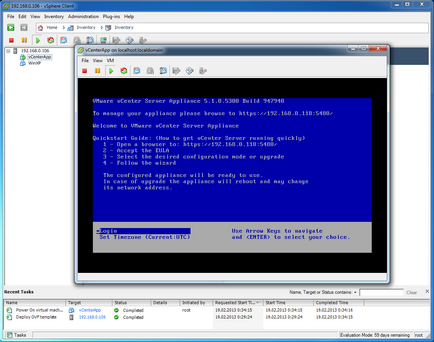
Conectez la portul 5480, nu acord atenția securității.
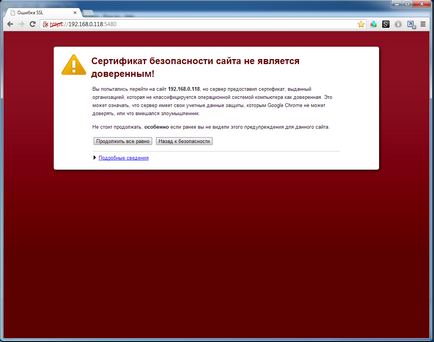
Parola de conectare - root vmware
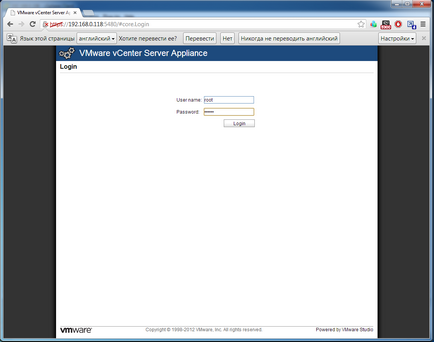
Acceptați acordul de licență
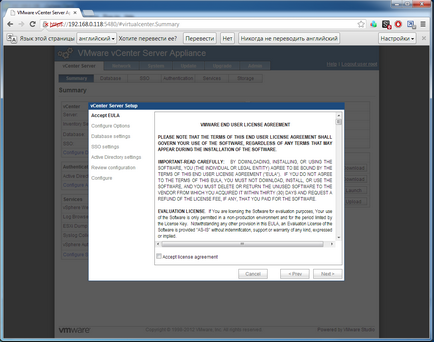
Selectați setările implicite
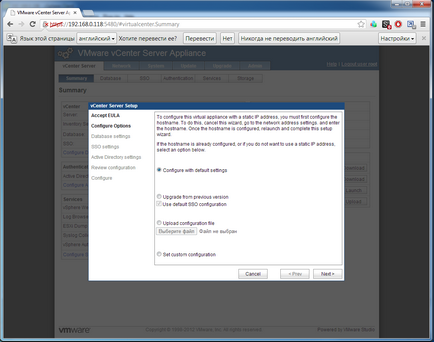
Asta e întreaga configurație, Start
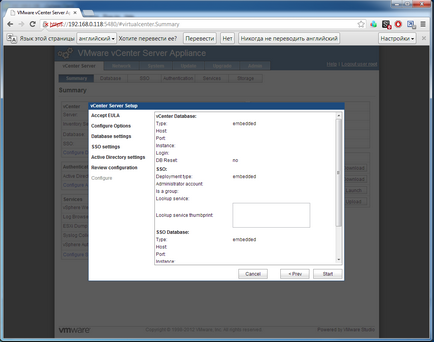
În minutul 5 începe totul
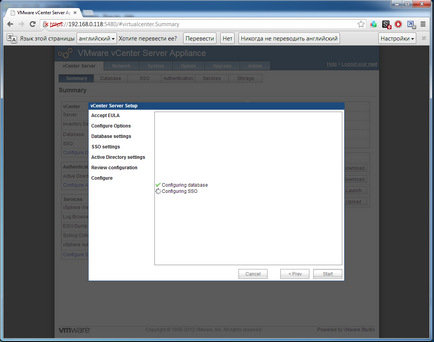
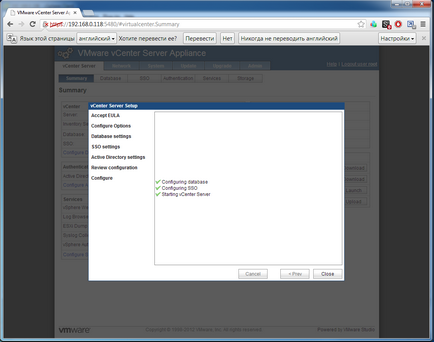
Prin această interfață web, puteți gestiona setările interne ale vCenter. Voi arăta doar câteva. Aici este fereastra generală principală.
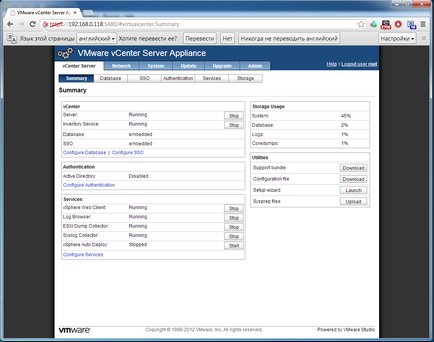
Puteți configura o conexiune la domeniu. La urma urmei, versiunea Windows este capabilă, iar Linux ar trebui să poată.
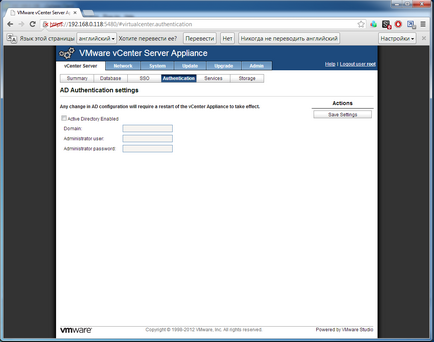
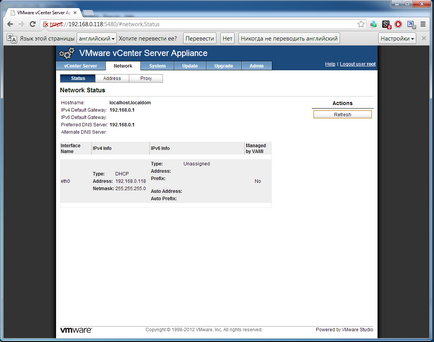
Informații despre sistem, așa cum sa spus mai sus aici, SUSE, licența pentru acesta va fi un cadou pentru VMware, dar nu pentru toate publicațiile.
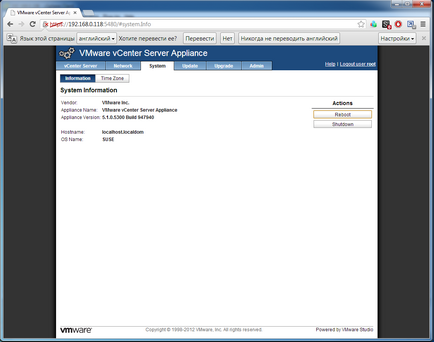
Pe această pagină puteți verifica actualizările. Este vorba despre setări.
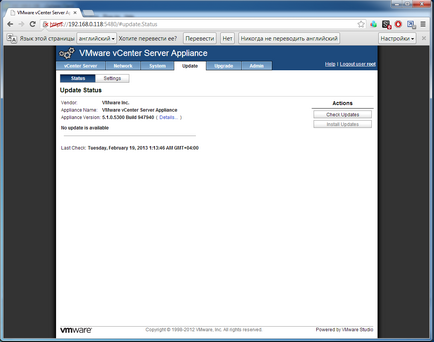
Încerc să mă conectez direct prin vSphere client la vCenter. Folosesc parola de autentificare - root - vmware
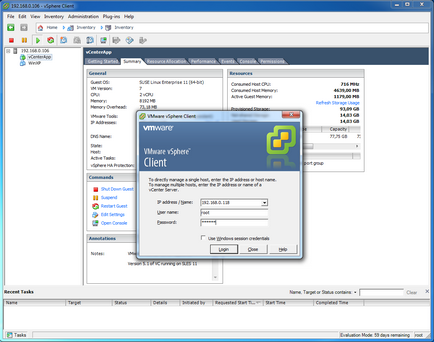
Eroarea standard privind lipsa unui certificat, puneți o bifă, faceți clic pe Ignorați
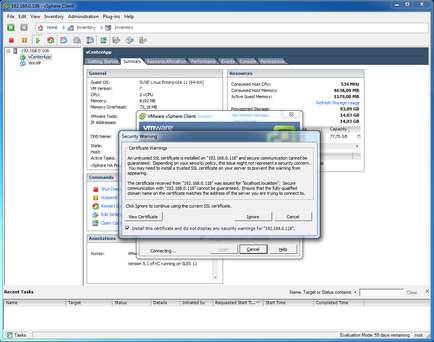
Voila, totul funcționează. Perioada de 60 de zile a început.
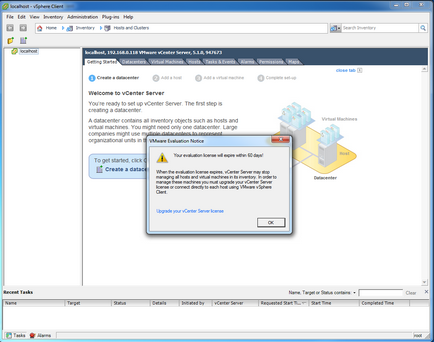
În primul rând, vom crea un datacenter, un element logic, se presupune că aveți mai multe camere de server și există riscul de a fi confundat cu ESXi.
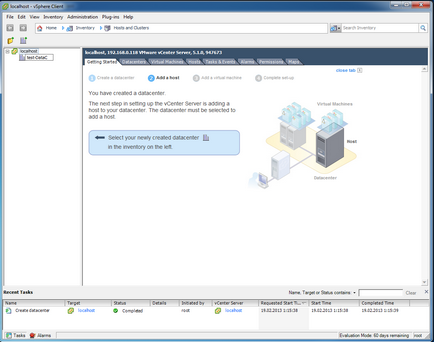
Acum, în DataCenter adăugăm serverul ESXi (gazdă), cel pe care este pornit VM cu vCenter.
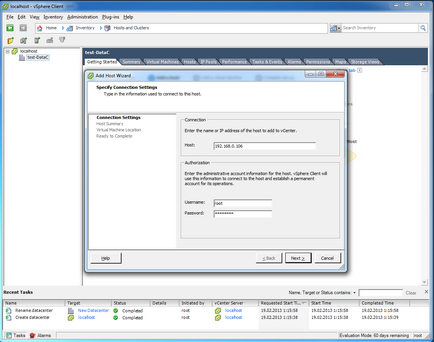
Tocmai vrem să conectăm această gazdă, desigur da.
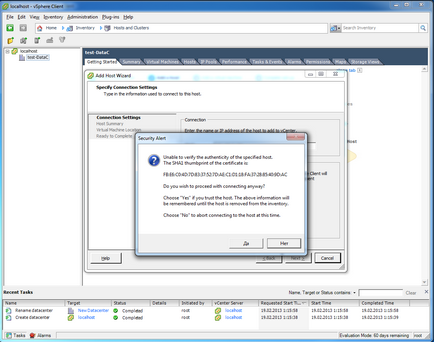
Afișează informații succinte despre gazdă, inclusiv despre ce mașini virtuale rulează pe ea.
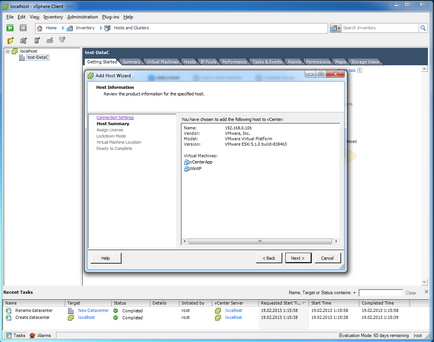
Cheile pe care nu le-am cumpărat, nu au generat
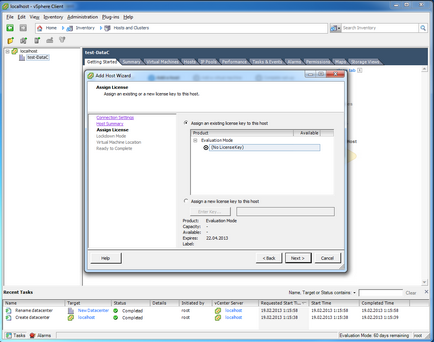
În cele ce urmează, la noi toți noi, nu este necesar să includeți un locdown
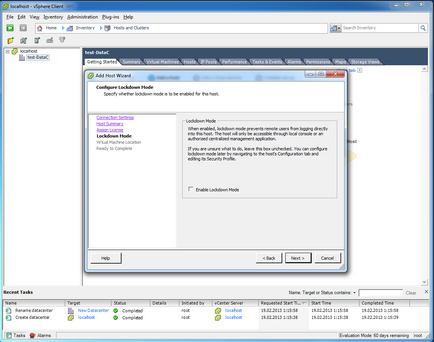
deoarece nu am putut crea un datacenter, acum ne alegem pe cine să punem mașinile virtuale în.
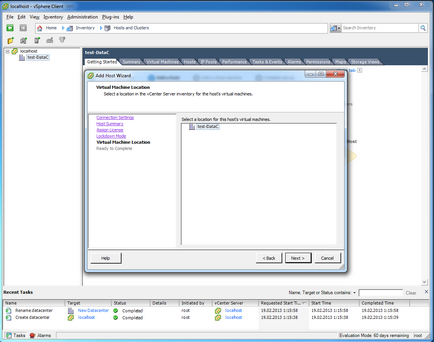
Terminați, faceți clic pe Finalizare
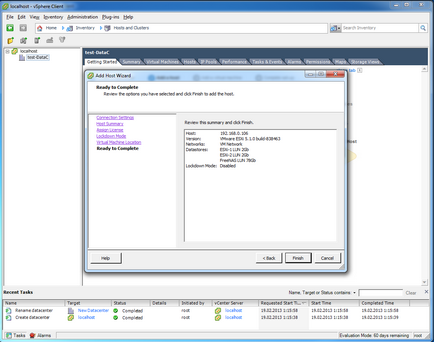
Totul este bine, doar un avertisment despre jurnale, vom corecta această eroare mai târziu.
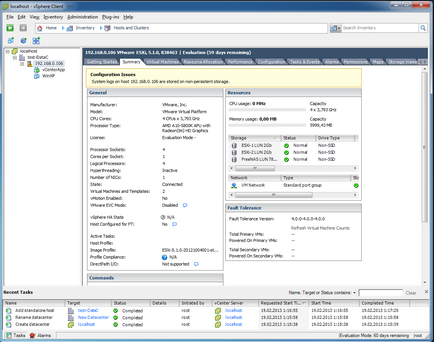
Și acum, voi adăuga încă un gazdă ESXi, de care am nevoie pentru alte demonstrații.
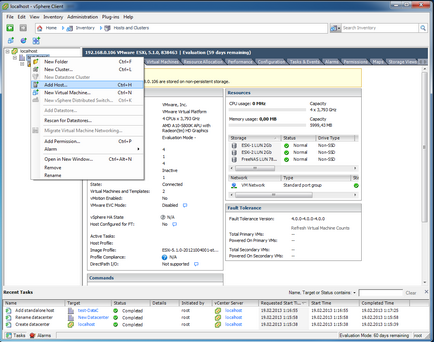
Am făcut totul în conformitate cu schemele deja descrise. A fost adăugată oa doua gazdă.
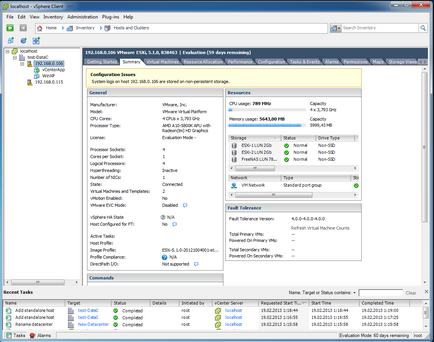
Avertismentul spune că nu am niciun fel de date atașate acestei gazde și trebuie să fac ceva, de exemplu, adăugați dateastore
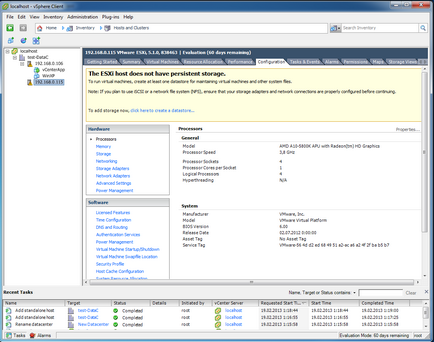
Încercăm, dar știu că nimic nu va veni din ea
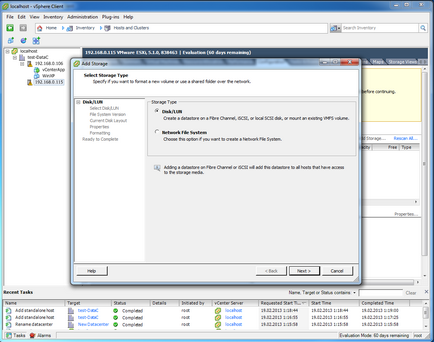
Acum, gazda vede doar un disc local și avem nevoie de luna de la sistemul de stocare. Prin urmare, închideți asistentul și adăugați adaptorul iSCSI. Dacă spațiul de stocare a fost conectat prin SAS sau FC, ar putea fi continuat.
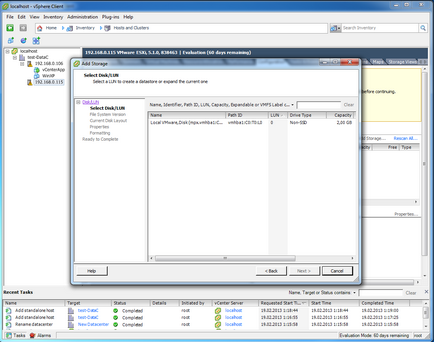
Configurare -> Adaptoare de stocare -> Adăugare
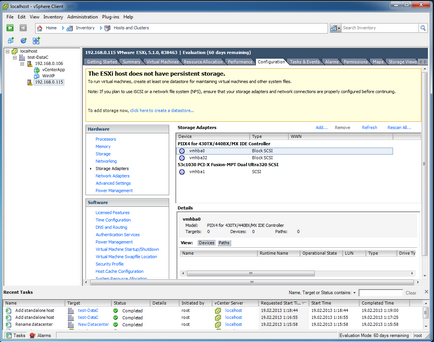
Adăugați adaptorul iSCSI pentru software
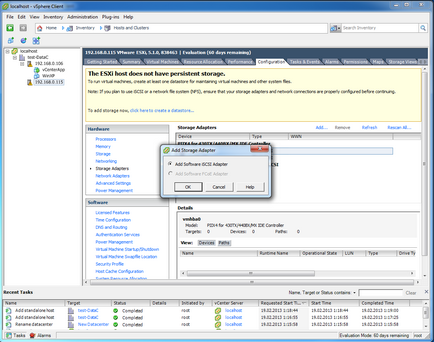
Adaptorul a apărut, îl vom ajusta ca înainte de a fi terminat pe prima gazdă
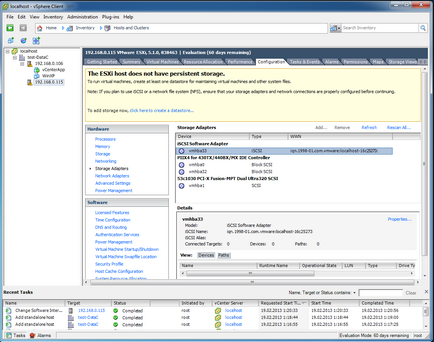
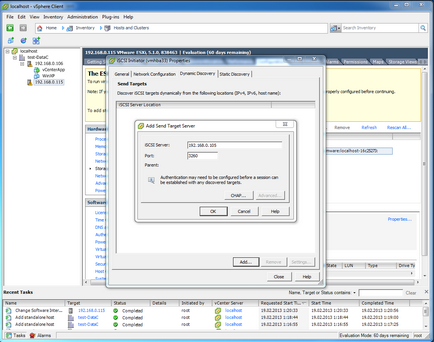
Ținta a fost găsită, acum cea mai interesantă.
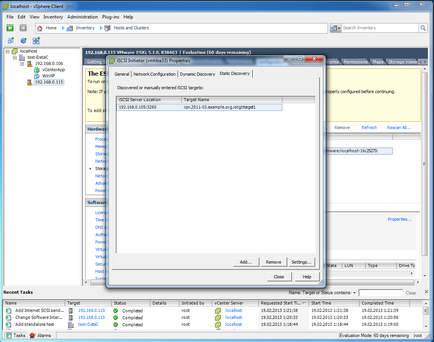
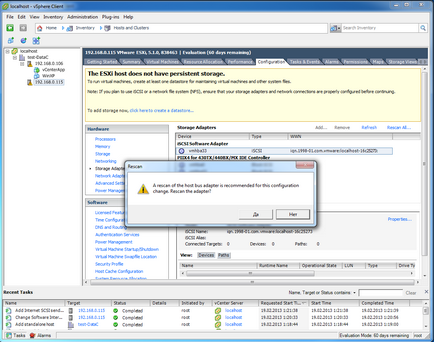
Toate LUN-urile care sunt conectate la prima gazdă apar automat în a doua gazdă, toate datorită faptului că serverul vCenter le administrează.
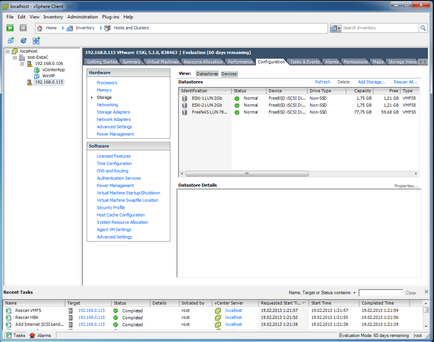
Jurnalele de sistem pe gazdă sunt stocate pe un depozit non-persistent. Pentru a scăpa de această eroare, trebuie să setați un dosar în setările fiecărei gazde unde vor fi adăugate jurnalele.
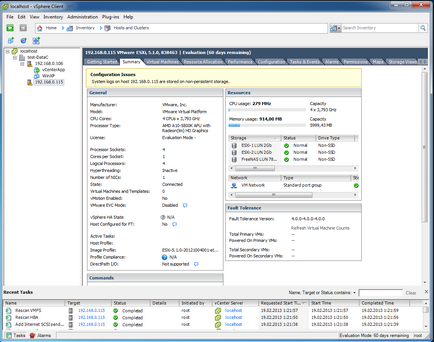
Configurare -> Setări avansate - aici trebuie să prescrieți un parametru pentru stocarea jurnalelor, dar mai întâi voi pune dosarul pe datastore
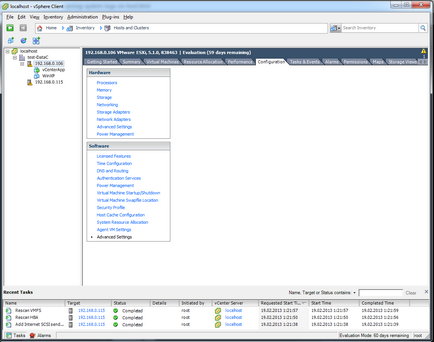
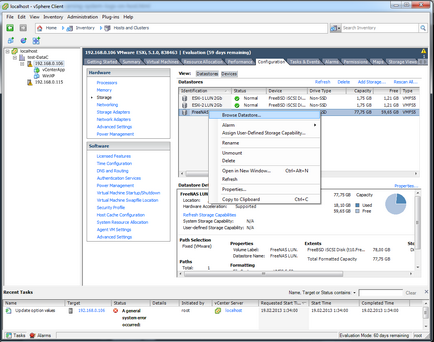
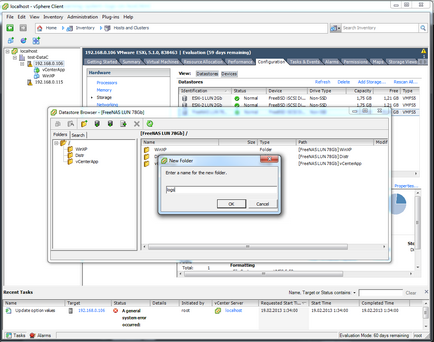
Îți prescriu valoarea pentru parametrul Syslog.global.logDir pe fiecare gazdă
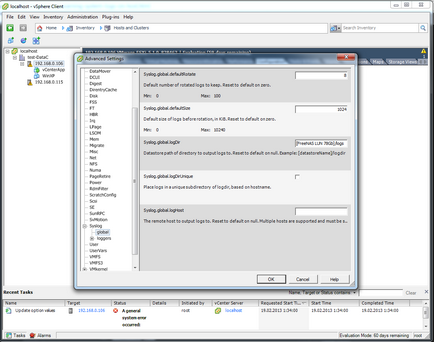
Triunghiul galben a rămas la serverul mort, pentru că acolo trebuie să adăugați memorie. Jurnalele au rezolvat problema. Aceasta completează configurația inițială a vCenter.
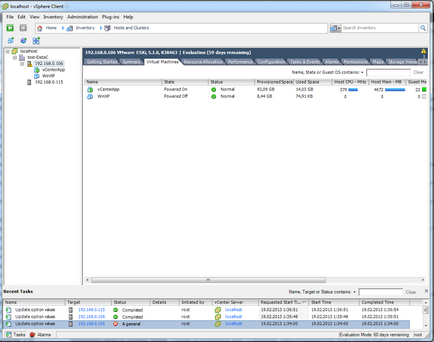
Articole similare
-
Instrucțiuni detaliate privind îndepărtarea și instalarea unei unități a ștergătoarelor de ecran
-
Instalarea sistemului Android pe o stație de lucru vmware a mașinii virtuale
-
Instalarea scanerului, Instrucțiuni de operare Benq 2720s, pagina 12
Trimiteți-le prietenilor: